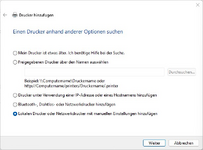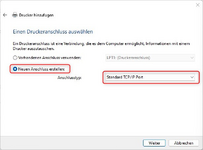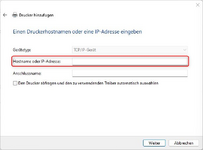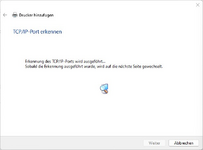- Netzwerkdrucker unter Windows 11 einrichten...
Wenn Sie einen Netzwerkdrucker verwenden, können Sie diesen auch unter Windows 11 einrichten. Dadurch können Sie anschließend drucken, nachdem Sie den Drucker eingerichtet und am PC hinzugefügt haben.

Falls diese Schritte das Problem nicht lösen, könnte es auch an hardwareseitigen Problemen liegen. In diesem Fall sollten Sie sich an den technischen Support des Druckerherstellers wenden oder einen professionellen IT-Experten um Unterstützung bitten.
Eine Anleitung zur Einrichtung eines Netzwerkdruckers unter Windows 11
Wenn Sie Ihren Drucker über das Netzwerk mit Ihrem Windows 11 PC verwenden möchten, befolgen Sie bitte die folgenden Schritte:- Schalten Sie zuerst Ihren Drucker ein und verbinden Sie ihn mit Ihrem WLAN-Netzwerk.
- Öffnen Sie die Einstellungen auf Ihrem PC und gehen Sie zu "Bluetooth und Geräte > Drucker und Scanner > Gerät hinzufügen".
- Ihr PC sucht nun nach verfügbaren Druckern. Wählen Sie Ihren Drucker aus und klicken Sie auf "Gerät hinzufügen".
- Falls Ihr Drucker nicht angezeigt wird, klicken Sie auf "Der gesuchte Drucker ist nicht aufgeführt". Befolgen Sie die Anweisungen auf dem Bildschirm, um den Drucker manuell hinzuzufügen.
So fügen Sie einen lokalen Drucker hinzu
Wenn Sie einen lokalen Drucker unter Windows 11 hinzufügen möchten, befolgen Sie die folgenden Schritte:- Verbinden Sie Ihren Computer mit dem Drucker über ein USB-Kabel . Schalten Sie dann den Drucker ein.
- Öffnen Sie die Einstellungen auf Ihrem Windows-Computer und gehen Sie zu „Bluetooth und Geräte > Drucker und Scanner > Gerät hinzufügen“. Der Drucker wird gesucht und dann hinzugefügt.
- Wenn Ihr Computer den Drucker nicht findet, gehen Sie zu „Der gesuchte Drucker ist nicht aufgeführt“. Befolgen Sie die Anweisungen auf dem Bildschirm.
Warum druckt mein Netzwerkdrucker nicht?
Es gibt eine Vielzahl möglicher Gründe, warum Ihr Netzwerkdrucker unter Windows 11 nicht druckt. Um das Problem zu beheben, sind einige Schritte zur Fehlerbehebung erforderlich:- Überprüfen Sie zunächst die Verbindung. Vergewissern Sie sich, dass der Drucker eingeschaltet ist und ordnungsgemäß mit dem Netzwerk verbunden ist. Stellen Sie sicher, dass die Netzwerkkabel ordnungsgemäß angeschlossen sind und keine offensichtlichen Probleme vorliegen.
- Überprüfen Sie die Druckerwarteschlange. Gehen Sie zu "Einstellungen" > "Geräte" > "Drucker & Scanner" und überprüfen Sie, ob der Netzwerkdrucker dort aufgeführt und als "Standarddrucker" markiert ist. Stellen Sie sicher, dass keine ausstehenden Druckaufträge vorhanden sind und dass der Drucker nicht als "offline" angezeigt wird.
- Aktualisieren Sie die Druckertreiber. In einigen Fällen kann ein veralteter oder fehlerhafter Treiber dazu führen, dass der Drucker nicht ordnungsgemäß funktioniert. Gehen Sie auf die Website des Druckerherstellers und suchen Sie nach aktuellen Treibern für Ihr spezifisches Modell. Laden Sie die neuesten Treiber herunter und installieren Sie sie auf Ihrem Windows 11-Computer.
- Überprüfen Sie die Firewall-Einstellungen. Manchmal kann eine aktive Firewall den Druckvorgang blockieren. Gehen Sie zu "Einstellungen" > "Update & Sicherheit" > "Windows-Sicherheit" > "Firewall & Netzwerkschutz" und stellen Sie sicher, dass der entsprechende Drucker in der Liste der erlaubten Anwendungen aufgeführt ist. Wenn nicht, fügen Sie ihn hinzu.
- Überprüfen Sie die Druckereinstellungen. Gehen Sie zu "Einstellungen" > "Geräte" > "Drucker & Scanner" und klicken Sie auf Ihren Netzwerkdrucker. Überprüfen Sie die verschiedenen Konfigurationsoptionen, um sicherzustellen, dass alle Einstellungen korrekt sind. Möglicherweise müssen Sie die IP-Adresse des Netzwerkdruckers erneut eingeben oder andere Netzwerkdetails überprüfen.
Falls diese Schritte das Problem nicht lösen, könnte es auch an hardwareseitigen Problemen liegen. In diesem Fall sollten Sie sich an den technischen Support des Druckerherstellers wenden oder einen professionellen IT-Experten um Unterstützung bitten.

 Wenn Sie einen Netzwerkdrucker verwenden, können Sie diesen auch unter Windows 11 einrichten. Dadurch können Sie anschließend drucken, nachdem Sie ...
Wenn Sie einen Netzwerkdrucker verwenden, können Sie diesen auch unter Windows 11 einrichten. Dadurch können Sie anschließend drucken, nachdem Sie ... Wenn Ihr PC Ihren Netzwerkdrucker nicht direkt findet, kann dies an der Netzwerkverbindung oder den Druckereinstellungen liegen. Hier finden Sie ...
Wenn Ihr PC Ihren Netzwerkdrucker nicht direkt findet, kann dies an der Netzwerkverbindung oder den Druckereinstellungen liegen. Hier finden Sie ... Wenn Sie gerade Windows 11 auf Ihrem Computer installieren und kein Microsoft-Konto erstellen möchten, gibt es einen Trick. Sie müssen Ihre ...
Wenn Sie gerade Windows 11 auf Ihrem Computer installieren und kein Microsoft-Konto erstellen möchten, gibt es einen Trick. Sie müssen Ihre ...![Anleitung: Fingerabdruck funktioniert nicht in Windows 11 [Lösung] Fingerabdruck funktioniert nicht in Windows 11 [Lösung]](https://i.ifone.de/tmb/fingerabdruck-funktioniert-nicht-in-windows-11-loesung.webp) Du hast wahrscheinlich das Problem, dass der Fingerabdrucksensor nicht auf Windows 11 funktioniert. Lass uns alle Lösungsmöglichkeiten gemeinsam ...
Du hast wahrscheinlich das Problem, dass der Fingerabdrucksensor nicht auf Windows 11 funktioniert. Lass uns alle Lösungsmöglichkeiten gemeinsam ...